一、检查映像是否可修复
1.扫描映像来检查损坏。在管理员命令提示符下键入以下命令:
Dism /online /Cleanup-Image /ScanHealth
这条命令将扫描全部系统文件并和官方系统文件对比,扫描计算机中的不一致情况。
2.检查映像以查看是否有检测到损坏。在管理员命令提示符下键入:
Dism /online /Cleanup-Image /CheckHealth
这条命令必须在前一条命令执行完以后,发现系统文件有损坏时使用。当使用 /CheckHealth 参数时,DISM 工具将报告映像是状态良好、可以修复、还是不可修复。如果映像不可修复,必须放弃该映像,并重新开始。如果映像可以修复,可以使用 /RestoreHealth 参数来修复映像。
二、修复映像
若扫描出计算机中的不一致情况,检测到系统的损坏,并报告映像是状态良好、可以修复,就可以用 /RestoreHealth 参数进行修复。
1.若要修复映像,在管理员命令提示符下键入:
DISM /online /Cleanup-image /RestoreHealth
这条命令是把那些不同的系统文件还原成官方系统源文件,其他的第三方软件和用户设置完全保留,比重装好多了。而且在扫描与修复的时候系统未损坏部分正常运行,电脑可以照常工作。
2.或者,若要使用你自己的一些来源,不使用 Windows 更新来修复一个联机映像,则键入:
Dism /online /Cleanup-Image /RestoreHealth
/Source:c:testmountwindows /LimitAccess
前面的命令需要在连网的情况下执行,这条命令可以不用连网。

 皇派门窗荣获《2021-2022中国家居行业精品年鉴》证书
皇派门窗荣获《2021-2022中国家居行业精品年鉴》证书 星成木板静电喷粉工艺亮向家居展,是新时代年轻人首选!
星成木板静电喷粉工艺亮向家居展,是新时代年轻人首选! 吉鸿:生态家居整套一站式解决方案
吉鸿:生态家居整套一站式解决方案 容声WILL“养鲜"黑科技加持 “冰箱蔬果长7天”奥秘正式解封!
容声WILL“养鲜"黑科技加持 “冰箱蔬果长7天”奥秘正式解封!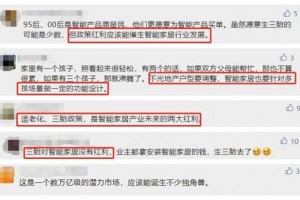 正式入法三孩政策会是智能家居的催化剂吗
正式入法三孩政策会是智能家居的催化剂吗 生活家电市场两极分化
生活家电市场两极分化 集成灶上市企业业绩增速领跑厨电华帝老板等如何搭上这班车
集成灶上市企业业绩增速领跑厨电华帝老板等如何搭上这班车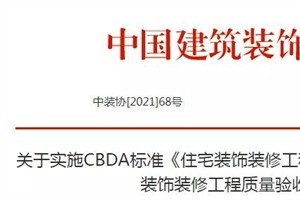 首个全国性家装质量验收标准正式发布
首个全国性家装质量验收标准正式发布